Sådan Lydløser du Gruppetekstbeskeder i Android 11

Lydløs gruppetekstbeskeder i Android 11 for at holde notifikationer under kontrol for Beskeder-appen, WhatsApp og Telegram.
Telegram-klistermærkepakker kan give dine samtaler det prikken over i'et, du leder efter. Messaging-appen har et stort udvalg af klistermærkepakker, men de udtrykker muligvis ikke alt, hvad du vil sige i et klistermærke.
Hvis det er muligt at oprette din egen klistermærkepakke i WhatsApp, hvorfor skulle du så ikke være i stand til det i Telegram? At lave dine Telegram-klistermærkepakker er også en fantastisk måde at få nogle grin på kontoret, når chefen ikke kigger.
Din personlige klistermærkepakke til Telegram, dine billeder skal opfylde nogle betingelser. Hvis dit billede ikke opfylder mindst et af følgende krav, accepteres det ikke.
Dine fremtidige Telegram-klistermærker skal:
Det bliver meget nemmere at oprette din klistermærkepakke på din computer. Det billede, du redigerer på din computer, skal have teksten, da mærkatrobotten ikke giver mulighed for at tilføje det.
Så når du er færdig med at oprette dem, skal du åbne Telegram-web og åbne klistermærke-botten ved at skrive @stickers. At oprette et ikon til din klistermærkepakke er en mulighed, men det er ikke obligatorisk.
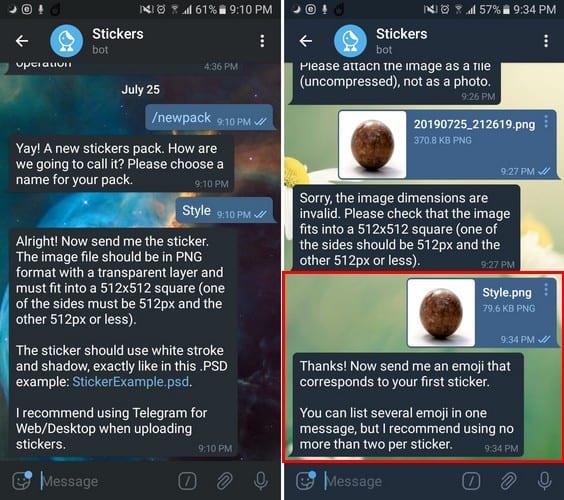
Under opsætningsprocessen vil botten spørge dig, om du vil tilføje en emoji til dit klistermærke, men det er bedst, at du kun tilføjer to. Du skal også give din mærkatpakke et navn. Hvis navnet er taget, vil botten afvise navnet, indtil du indtaster et navn, der ikke er taget.
Din standard Telegram-klistermærkepakke vil indeholde 20 klistermærker, men nogle har vist sig at have mere end 100. Det er muligt at tilføje nye klistermærker, selv efter du har udgivet din pakke.
Forsøg ikke at uploade dit billede ved at bruge kameraikonet, da dit billede vil blive afvist. Gentag oprettelsesprocessen for så mange klistermærker, du vil tilføje. Når du er færdig med at tilføje, skriv /publish og vælg send.
Hvis du vil gøre dit første klistermærke til ikonet for pakken, skal du skrive /spring og tilføje dit første klistermærke. Telegram vil bevise dig med en URL til dine nyoprettede klistermærker. Med denne URL er det muligt at dele din klistermærkepakke, eller den kan bruges til at tilføje flere klistermærker.
Til venstre for vedhæftningsikonet er der en boks med en skråstreg indeni. Ved at trykke på denne mulighed, vil du se alt, hvad du kan gøre, såsom tilføje en ny pakke, tilføje nye masker, tilføje nye klistermærker, fjerne klistermærker fra pakker, og listen fortsætter.
Hvis du vil tilføje dem, du har husket manuelt, ved at tilføje de første par bogstaver i indstillingen eller ved at stryge op på de muligheder, der først vises.
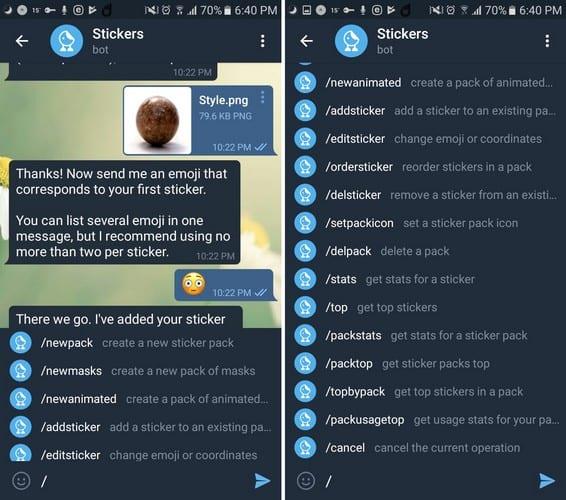
Telegram har sine fordele. Når de opretter deres klistermærker, er det, at de ikke behøver at installere en anden app på deres enheder. Det, du måske vil gøre, er at tilføje endnu en app for at optage din værdifulde lagerplads.
Lydløs gruppetekstbeskeder i Android 11 for at holde notifikationer under kontrol for Beskeder-appen, WhatsApp og Telegram.
Telegrammet blev først introduceret som en platform til transmission af krypterede signaler. Det udviklede sig til sidst gennem årtierne, og nu er der den
Beskyt dit privatliv på Telegram ved at slå beskeder til, der selvdestruerer. Få beskeder til at slette af sig selv efter en fastsat tid.
Se, hvor nemt det er at sende lydbeskeder fra WhatsApp til Telegram og omvendt. Følg disse nemme trin.
Dette indlæg har alt, hvad du behøver at vide om at tilføje og fjerne grupper i Telegram.
Spar lagerplads på din Android-enhed ved at forhindre Telegram i at downloade unødvendige filer. Sådan stopper du automatisk download.
Bevar kontrollen over dine Telegram-grupper, og vælg, hvem der kan tilføje dig, og hvem der ikke kan. Ved at ændre nogle få sikkerhedsindstillinger bestemmer du, hvad der skal ske.
Opret et Telegram-afstemningsspørgsmål, når grupperne ikke kan beslutte, hvor de skal hen til frokost. Hvis du ombestemmer dig, kan du altid annullere din stemme og vælge igen.
Har du brug for at få et budskab ud til mange mennesker? Sådan kan du oprette en kanal på Telegram for at gøre netop det.
Sletning af din WhatsApp- eller Telegram-konto kan være en smertefuld proces, da du har delt så meget. Godt at processen er hurtig og nem, men behold
Tag en pause fra de notifikationer, der advarer dig om et nyt medlemskab på Telegram. Se, hvordan du deaktiverer den nye deltagelse i Telegram-meddelelse.
Tilføj et ekstra lag af sikkerhed til din Telegram-konto med totrinsbekræftelse. Se, hvordan du aktiverer det.
Gør det mere behageligt at læse dine chats på Telegram ved at ændre tekststørrelsen. Se, hvor du skal hen for at gøre det.
Opdag, hvad telegrammer er, og hvordan de adskiller sig fra grupper.
Er dine Telegram-meddelelser ved at være ude af hånden? Se, hvordan du kan slå lyden fra eller deaktivere dem for lidt ro.
Flytter du til Telegram? Sådan flytter du alle dine WhatsApp-chats til din nye Telegram-konto.
Opdag, hvordan du kan sikre dine Telegram-chats ved at aktivere ende-til-ende-kryptering i alle dine samtaler.
Vil du have en hurtigere måde at få adgang til Gmail, mens du bruger Telegram? I modsætning til WhatsApp har Telegram en bot, du kan bruge til at bruge Gmail, som du ville gøre på appen,
Se, hvordan du kan øge sikkerheden for dine Telegram-konti ved at ændre disse to ting.
Det kan være meget nyttigt at planlægge en Telegram-besked til senere. Du vil måske gerne minde nogen om noget, men ved, at det ville være bedst at sende beskeden
Efter at have rootet din Android-telefon har du fuld systemadgang og kan køre mange typer apps, der kræver root-adgang.
Knapperne på din Android-telefon er ikke kun til at justere lydstyrken eller vække skærmen. Med et par enkle justeringer kan de blive genveje til at tage et hurtigt billede, springe sange over, starte apps eller endda aktivere nødfunktioner.
Hvis du har glemt din bærbare computer på arbejdet, og du har en vigtig rapport, du skal sende til din chef, hvad skal du så gøre? Brug din smartphone. Endnu mere sofistikeret, forvandl din telefon til en computer for at multitaske lettere.
Android 16 har låseskærmswidgets, så du kan ændre låseskærmen, som du vil, hvilket gør låseskærmen meget mere nyttig.
Android Picture-in-Picture-tilstand hjælper dig med at formindske videoen og se den i billede-i-billede-tilstand, hvor du ser videoen i en anden brugerflade, så du kan lave andre ting.
Det bliver nemt at redigere videoer på Android takket være de bedste videoredigeringsapps og -software, som vi nævner i denne artikel. Sørg for, at du har smukke, magiske og stilfulde billeder, som du kan dele med venner på Facebook eller Instagram.
Android Debug Bridge (ADB) er et kraftfuldt og alsidigt værktøj, der giver dig mulighed for at gøre mange ting, f.eks. finde logfiler, installere og afinstallere apps, overføre filer, roote og flashe brugerdefinerede ROM'er og oprette sikkerhedskopier af enheden.
Med automatiske klik-applikationer behøver du ikke at gøre meget, når du spiller spil, bruger applikationer eller bruger opgaver, der er tilgængelige på enheden.
Selvom der ikke findes nogen magisk løsning, kan små ændringer i, hvordan du oplader, bruger og opbevarer din enhed, gøre en stor forskel i at bremse batterislid.
Den telefon, som mange elsker lige nu, er OnePlus 13, fordi den udover overlegen hardware også besidder en funktion, der har eksisteret i årtier: den infrarøde sensor (IR Blaster).



























